win10 给固态装win10
是关于在固态硬盘上安装Windows 10的详细内容:
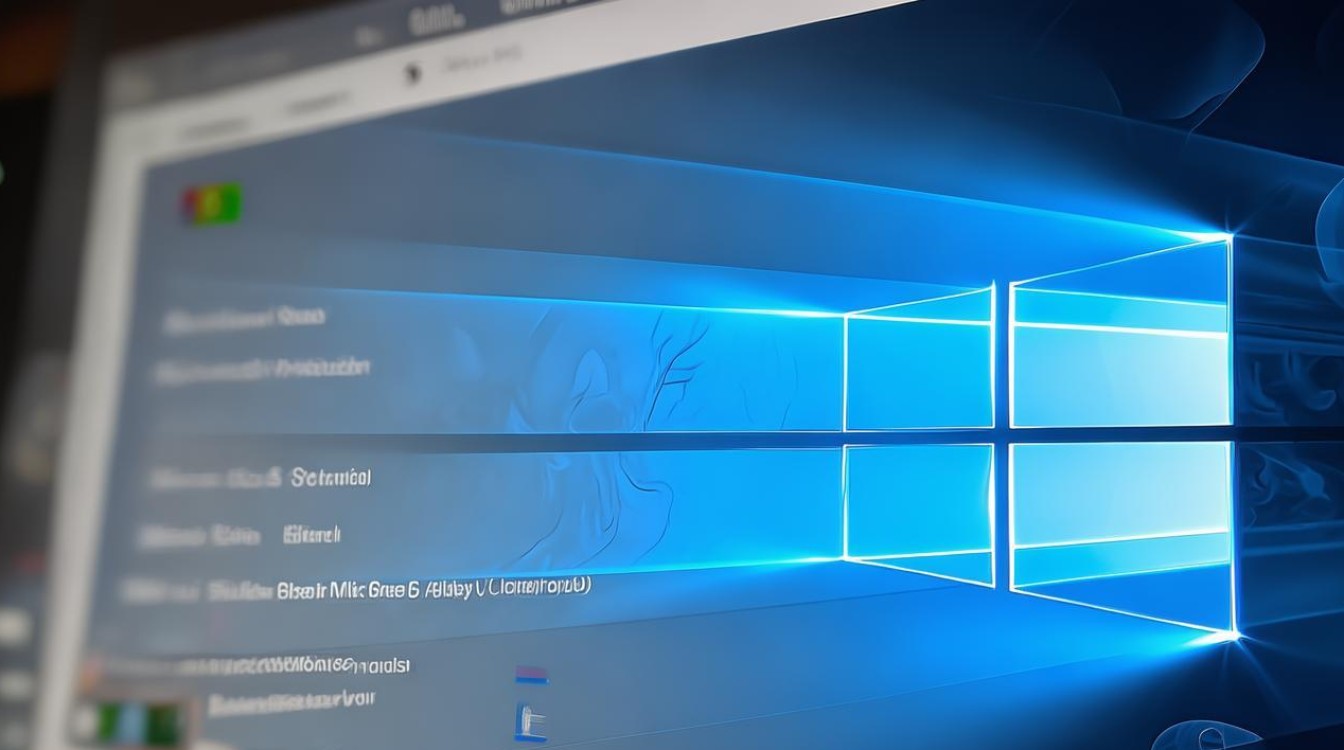
前期准备
| 步骤 | 注意事项 | |
|---|---|---|
| 确认硬件兼容性 | 检查电脑主板是否支持固态硬盘(SSD)接口,如SATA、M.2等,确保电脑硬件配置满足Windows 10的最低要求,包括处理器、内存等,处理器需为1GHz或更快的处理器,内存至少1GB(32位)或2GB(64位)。 | 不同电脑型号可能有不同的硬件限制,可参考电脑说明书或厂商官网信息,若电脑较老旧,可能需要升级硬件才能流畅运行Win10。 |
| 购买合适固态硬盘 | 根据需求和预算选择容量与接口类型,常见接口有SATA和M.2,容量方面,一般用户选择240GB 512GB较为合适,普通办公用户240GB足够,经常处理大型文件或游戏用户建议512GB及以上。 | 注意固态硬盘的读写速度、颗粒类型(如SLC、MLC、TLC)等因素,优质颗粒和主控芯片能提升性能与寿命,购买时选择正规渠道,避免假冒伪劣产品。 |
| 备份重要数据 | 如果电脑原有机械硬盘上有重要数据,需提前备份到移动硬盘、U盘或云存储等,因为安装系统过程中可能会对硬盘进行格式化等操作,导致数据丢失。 | 确保备份的数据完整且可正常读取,可进行多次校验,对于重要文件,建议采用多种备份方式,以防单一备份介质出现问题。 |
| 准备安装工具 | 准备一个容量不小于8GB的U盘,用于制作Win10系统安装盘,还需下载Windows 10官方镜像文件,可从微软官方网站获取。 | 下载镜像文件时,要确保网络稳定,以免文件损坏,U盘最好格式化后再进行制作,防止残留文件影响制作过程。 |
制作系统安装盘
| 步骤 | 注意事项 | |
|---|---|---|
| 下载系统镜像 | 访问微软官方网站,在“下载Windows 10”页面中选择所需版本(如家庭版、专业版等)并下载ISO格式镜像文件。 | 注意区分不同版本功能与适用场景,家庭版适合普通家庭用户,专业版则面向专业人士提供更多高级功能,下载时留意文件保存路径,方便后续查找。 |
| 制作U盘启动盘 | 使用如Rufus、UltraISO等工具将下载好的ISO镜像文件写入U盘,以Rufus为例,打开软件后选择U盘,在“启动类型”中选择“磁盘或ISO镜像”,点击“选择”按钮找到下载的Win10镜像文件,保持其他默认设置(如分区方案、目标系统类型等),最后点击“开始”按钮制作启动盘。 | 制作前关闭杀毒软件,部分杀毒软件可能会误报拦截制作过程,制作过程中不要随意拔出U盘,以免造成损坏,若制作失败,可尝试更换制作工具或检查U盘是否有坏块。 |
安装系统
| 步骤 | 注意事项 | |
|---|---|---|
| 进入BIOS/UEFI设置 | 将制作好的U盘插入电脑,重启电脑,在开机过程中按下相应按键(如Del、F2、F12等,不同电脑品牌按键不同)进入BIOS或UEFI设置界面。 | 不清楚按键时,可在开机画面留意提示信息,部分电脑可能需在特定时间内按按键,若错过可再次重启尝试,进入BIOS/UEFI后,不要随意更改不熟悉的设置,以免造成系统无法启动等问题。 |
| 设置启动顺序 | 在BIOS/UEFI中找到“Boot”或“启动”选项卡,将U盘设置为第一启动项,通常可通过上下箭头键移动启动项顺序,或使用+/-键调整优先级。 | 设置完成后,记得保存更改并退出BIOS/UEFI,否则设置不会生效,保存时一般按F10键,部分BIOS可能有不同操作提示。 |
| 开始安装 | 电脑从U盘启动后,进入Windows 10安装界面,按照提示选择语言、时间格式、键盘布局等,点击“下一步”,然后点击“现在安装”,输入产品密钥(若有),选择要安装的版本,接着勾选“我接受许可条款”,点击“自定义:仅安装Windows(高级)”。 | 输入产品密钥时,要确保准确无误,若没有密钥,可选择跳过,后期再激活,在选择安装选项时,务必小心,避免误操作导致安装到错误分区。 |
| 选择安装位置 | 在分区界面,若固态硬盘未分区,可点击“新建”创建分区,一般建议创建一个主分区用于安装系统,大小根据需求设定(如分配100GB左右给系统分区),选好分区后点击“下一步”开始安装。 | 固态硬盘分区时,要考虑未来软件安装、文件存储等需求,不要将所有空间都分配给系统分区,可预留部分空间作为其他分区用于存放个人文件等,安装过程中电脑会自动重启多次,不要中断安装过程。 |
安装后设置与优化
| 步骤 | 注意事项 | |
|---|---|---|
| 首次开机设置 | 安装完成后,电脑会再次重启进入初始设置界面,按照提示设置地区、连接网络、创建或登录微软账户、设置密码等。 | 设置密码时,要确保强度足够,包含字母、数字和特殊字符,以保障系统安全,若不想使用微软账户,也可选择本地账户登录。 |
| 安装驱动程序 | 进入系统后,右键点击“此电脑”,选择“管理”,在打开的窗口中点击“设备管理器”,查看是否有设备带有黄色感叹号或问号,若有,需安装相应驱动程序,一般可从电脑厂商官网下载对应型号的驱动,也可使用驱动精灵等工具自动检测安装。 | 安装驱动时要确保来源可靠,避免使用非官方或未经认证的驱动,以免引起系统不稳定或硬件冲突,安装完成后可重启电脑使驱动生效。 |
| 系统更新 | 打开“设置”应用,点击“更新和安全”,在“Windows 更新”中点击“检查更新”,安装系统推送的重要更新补丁,以修复系统漏洞、提升性能和安全性。 | 更新过程中需保持网络连接稳定,避免中途中断导致更新失败,部分更新可能需要多次重启才能完成,要耐心等待。 |
| 系统优化 | 可根据个人使用习惯进行一些优化设置,如调整虚拟内存大小、关闭不必要的开机启动项、开启系统自带的防护功能等,还可安装常用软件,如办公软件、浏览器、杀毒软件等。 | 优化时不要盲目更改系统核心设置,以免影响系统正常运行,安装软件时,要注意选择正规下载渠道,避免捆绑安装其他不必要的软件。 |
相关问答FAQs
问题1:安装Win10时,固态硬盘分区有什么建议? 答:系统分区建议至少分配100GB左右的空间,以保证系统有足够的空间安装和运行各类程序,以及存储系统更新文件等,除了系统分区外,还可以根据个人需求划分其他分区,比如一个用于存放个人文档、图片、视频等资料的分区,方便文件管理,如果固态硬盘容量较小,也可以适当减小系统分区大小,但要考虑后续使用中可能出现的空间不足问题。
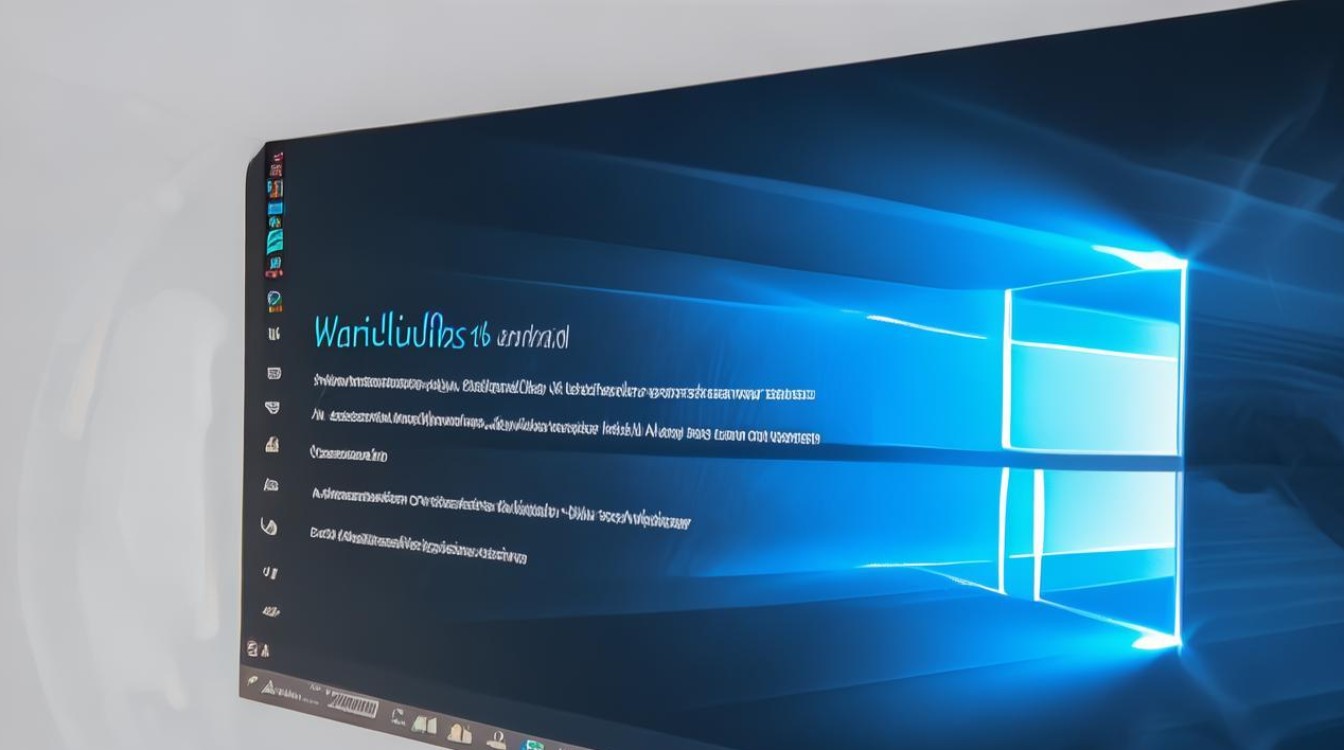
问题2:安装完Win10后,发现电脑运行速度还是不理想,怎么办? 答:首先检查是否安装了正确的驱动程序,尤其是显卡、芯片组等关键硬件的驱动,若驱动没问题,可查看后台运行的程序是否过多,通过任务管理器关闭一些不必要的开机启动项和后台进程,定期进行磁盘碎片整理(虽然固态硬盘碎片整理效果有限,但一定程度上有助于优化)、清理系统垃圾文件也能提升性能。
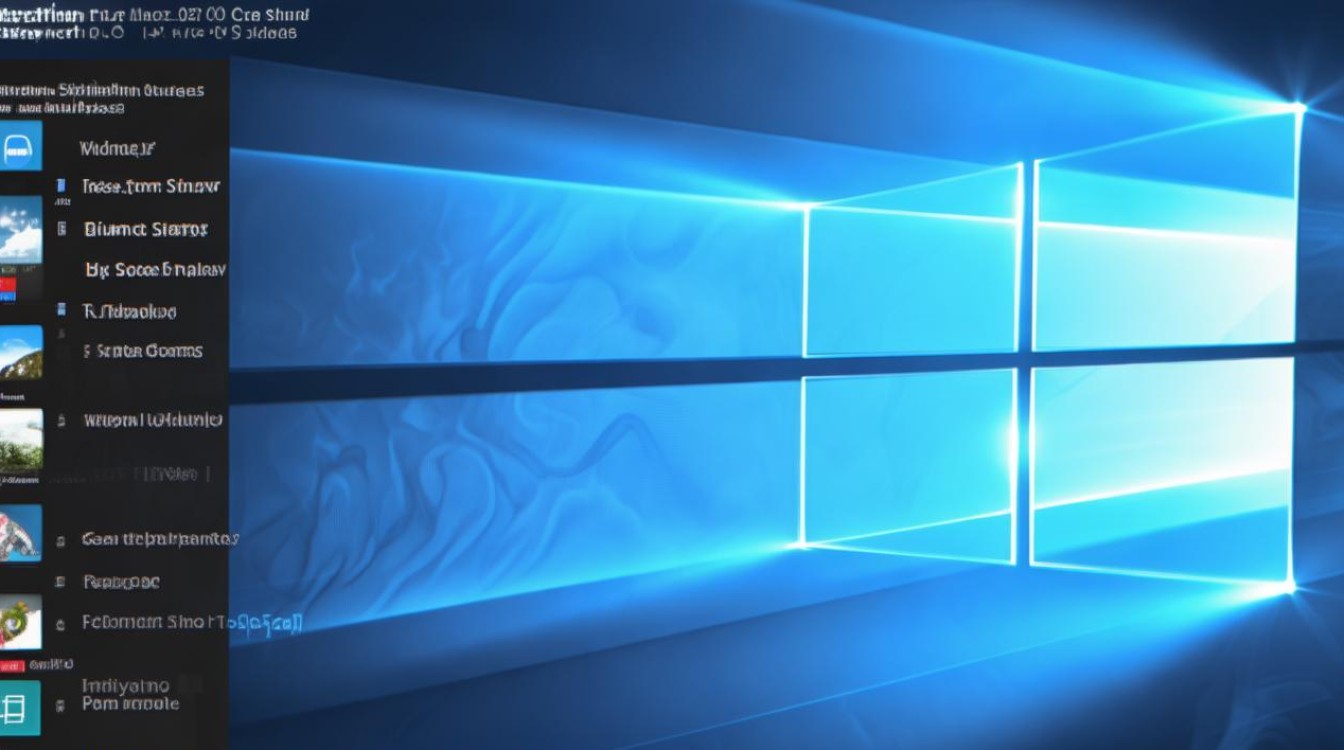
版权声明:本文由 芯智百科 发布,如需转载请注明出处。







 冀ICP备2021017634号-12
冀ICP备2021017634号-12
 冀公网安备13062802000114号
冀公网安备13062802000114号